Linux Mint: วิธีเพิ่มผู้ใช้ใหม่

ป้องกันการลบไฟล์โดยไม่ได้ตั้งใจบน Linux Mint ด้วยการสร้างบัญชีผู้ใช้สำหรับสมาชิกในครอบครัวแต่ละคน สร้างผู้ใช้ใหม่อย่างรวดเร็วเพื่อจัดระเบียบสิ่งต่างๆ

ลินุกซ์เป็นหนึ่งในที่สุดระบบปฏิบัติการที่นิยมใช้ในยุคปัจจุบันที่มีประโยชน์เพิ่มความสามารถในการใช้ซอฟต์แวร์โอเพนซอร์ส มีอินเทอร์เฟซผู้ใช้ที่ยอดเยี่ยมและให้การเข้าถึงการใช้งานระดับมืออาชีพในแพลตฟอร์มต่างๆ ในการสร้างพื้นที่ว่างและทำให้การทำงานของระบบเป็นเรื่องง่ายและราบรื่น คุณต้องใช้ตัวจัดการพาร์ติชั่น Linux
สำหรับผู้ใช้มือใหม่ก็เป็นสิ่งสำคัญที่จะเรียนรู้สิ่งที่เป็นเครื่องมือจัดการพาร์ทิชันและวิธีการที่จะทำงานบน Linux และUbuntu ระบบปฏิบัติการ มีเครื่องมือพาร์ติชั่นโอเพ่นซอร์สหลายตัวที่คุณสามารถนำไปใช้กับระบบของคุณได้อย่างง่ายดายโดยดูแลพื้นที่ดิสก์และการบำรุงรักษาของคุณอย่างกว้างขวาง
ตัวจัดการพาร์ติชั่นคืออะไร?
ตัวจัดการพาร์ติชั่นเป็นเครื่องมือที่ช่วยผู้ใช้ในส่วนตรรกะของฮาร์ดดิสก์ของระบบ แผนกนี้ถือเป็นหน่วยที่แยกจากกันโดยระบบปฏิบัติการและระบบไฟล์ การใช้เครื่องมือจัดการการแบ่งดิสก์จะช่วยให้คุณสร้าง ปรับขนาด ลบ และจัดการพาร์ติชั่นได้ ตารางพาร์ติชั่นสามารถบันทึกตำแหน่งและขนาดของพาร์ติชั่นได้
เครื่องมือจัดการพาร์ติชั่น Linux / Ubuntu ที่ดีที่สุด
เราได้แสดงรายการตัวจัดการพาร์ติชั่น 5 อันดับแรกสำหรับ Linux/Ubuntu ที่จะช่วยคุณจัดการดิสก์ทั้งหมดและจัดการดิสก์คอมพิวเตอร์ของคุณได้อย่างราบรื่น
1. Fdisk
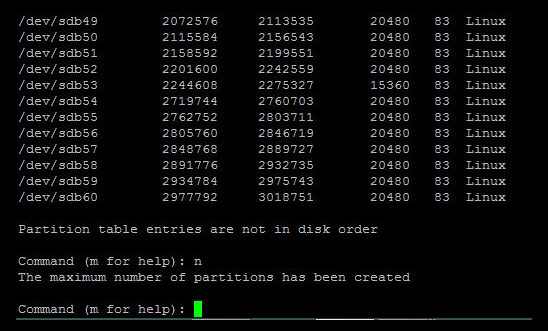
หนึ่งในเครื่องมือการจัดการดิสก์ที่ทรงพลังที่สุดที่ใช้สำหรับการสร้างและจัดการตารางพาร์ติชั่นดิสก์ ใช้ยูทิลิตี้แบบข้อความสำหรับการดูและจัดการพาร์ติชั่นฮาร์ดดิสก์บน Linux/Ubuntu Fdisk เป็นโปรแกรมที่ขับเคลื่อนด้วยไดอะล็อกที่เข้าใจตารางพาร์ติชั่น GPT, MBR, Sun, SGI และ BSD ด้วย เครื่องมือนี้มีประสิทธิภาพในการสร้างพื้นที่สำหรับพาร์ติชั่นใหม่ จัดระเบียบ และจัดระเบียบพื้นที่ใหม่สำหรับไดรฟ์ใหม่และเก่า หรือย้ายข้อมูลไปยังดิสก์ใหม่ ด้วยการใช้ Fdisks อุปกรณ์บล็อกสามารถแบ่งออกเป็นดิสก์ลอจิคัลหนึ่งดิสก์หรือมากกว่านั้นเรียกว่าพาร์ติชั่น
2. GNU แยกทาง

GNU parted เป็นอีกเครื่องมือหนึ่งของพาร์ติชั่นดิสก์สำหรับ Linux/Ubuntu ที่ทำงานในการจัดการหรือจัดการตารางพาร์ติชั่น เป็นยูทิลิตี้การจัดการดิสก์ ใช้สำหรับสร้างพื้นที่สำหรับระบบปฏิบัติการใหม่ จดจำและจัดระเบียบการใช้ดิสก์ใหม่ นอกจากนี้ การแยก GNU ยังช่วยให้ผู้ใช้คัดลอกข้อมูลบนฮาร์ดดิสก์และการสร้างภาพดิสก์ พาร์ติชั่นแยกส่วน GNU เขียนขึ้นโดยสันนิษฐานว่าผู้อ่านมีความรู้เกี่ยวกับการแบ่งพาร์ติชั่นและระบบไฟล์เล็กน้อย GNU Parted ช่วยให้คุณเพิ่ม ลบ ลดขนาด และขยายพาร์ติชั่นดิสก์เพื่อสร้างพื้นที่สำหรับติดตั้งระบบปฏิบัติการใหม่และย้ายข้อมูลไปยังฮาร์ดดิสก์ใหม่
3. Gparted
Gparted เป็นเครื่องมือกราฟิกฟรีที่ใช้สำหรับการจัดการดิสก์บน Linux GParted เป็นซอฟต์แวร์ที่ทรงพลังซึ่งคุณสามารถปรับขนาด คัดลอก และย้ายพาร์ติชั่นต่าง ๆ ได้โดยไม่สูญเสียข้อมูล ไม่เพียงแค่นี้ ยังช่วยให้ผู้ใช้ขยายหรือย่อขนาดไดรฟ์ C: สร้างพื้นที่สำหรับระบบปฏิบัติการใหม่และพยายามกู้ข้อมูลจากพาร์ติชั่นที่สูญหาย จัดการระบบไฟล์ เช่น btrfs, ext2 / ext3 / ext4, fat16 / fat32 , HFS / HFS +, Linux-swap, LVM2 pv ฯลฯ เครื่องมือจัดการพาร์ทิชันนี้สามารถใช้บนเครื่องคอมพิวเตอร์ที่ทำงานบนลินุกซ์ , ของ WindowsหรือMac OS X
4. ตัวจัดการพาร์ติชั่น KDE
ตัวจัดการพาร์ติชั่น KDE จะช่วยให้ผู้ใช้ Linux/Ubuntu จัดการอุปกรณ์ดิสก์ พาร์ติชั่น และระบบไฟล์ในคอมพิวเตอร์ของคุณ การใช้เครื่องมือที่มีประสิทธิภาพสำหรับการจัดการดิสก์นี้ทำให้ผู้ใช้สามารถสร้าง คัดลอก ย้าย ลบ และปรับขนาดได้โดยไม่สูญเสียข้อมูล สำรองและกู้คืนพาร์ติชั่น ตัวจัดการพาร์ติชั่น KDE รองรับระบบไฟล์รวมถึง ext2/3/4, btrfs, NTFS เป็นต้น เหนือสิ่งอื่นใดเครื่องมือจัดการพาร์ติชั่นดิสก์ ตัวจัดการพาร์ติชั่น KDE มาพร้อมกับสภาพแวดล้อมเดสก์ท็อปของ KDE และงานส่วนใหญ่ดำเนินการโดยโปรแกรม
5. Qtparted
เครื่องมือจัดการพาร์ติชัน Linux นี้เขียนด้วย C ++ โดยใช้ชุดเครื่องมือ Qt มันเป็นโคลนเวทย์มนตร์ของพาร์ติชั่นและส่วนหน้าของ Qt ของ GNU แยกออกจากกัน มันอาจจะไม่ใช่เครื่องมือที่ดีที่สุดตัวหนึ่งที่จะใช้สำหรับพาร์ติชั่นดิสก์บน Linux เครื่องมือนี้อยู่ระหว่างการพัฒนา ดังนั้นขณะใช้งาน คุณอาจพบปัญหาบางอย่างเมื่อใช้เครื่องมือนี้โดยเฉพาะ ผู้ใช้ขั้นสูงเท่านั้นที่สามารถจัดการ Qtparted ได้เนื่องจากพวกเขารู้ทุกอย่างรวมถึงข้อดีและข้อเสีย
คำพูดสุดท้าย
Linux เป็นหนึ่งในแพลตฟอร์มที่น่าเชื่อถือและเติบโตอย่างรวดเร็วที่สุดดังนั้นความจำเป็นของซอฟต์แวร์พาร์ติชั่น Linux จึงไม่สามารถปฏิเสธได้ สำหรับผู้ที่ยังสับสนว่าตัวจัดการพาร์ติชั่นเหล่านี้ทำอะไร? บทความนี้คือคำตอบ เครื่องมือเหล่านี้ช่วยให้คุณตั้งค่าดิสก์ในลักษณะที่คุณอาจมีพื้นที่เพียงพอในขณะทำงาน เครื่องมือพาร์ติชั่นใช้เพื่อแบ่งพื้นที่ดิสก์และจัดการในลักษณะที่จะเป็นประโยชน์กับคุณมากกว่าการใช้งานทั่วไป
ป้องกันการลบไฟล์โดยไม่ได้ตั้งใจบน Linux Mint ด้วยการสร้างบัญชีผู้ใช้สำหรับสมาชิกในครอบครัวแต่ละคน สร้างผู้ใช้ใหม่อย่างรวดเร็วเพื่อจัดระเบียบสิ่งต่างๆ
โดยทั่วไปการเข้าถึงเครือข่าย Wi-Fi จะถูกจำกัดด้วยวิธีใดวิธีหนึ่งจากสามวิธี วิธีที่พบบ่อยที่สุดคือการใช้รหัสผ่าน แต่คุณสามารถมีเครือข่ายได้โดยที่
พื้นที่ทำงานเป็นคุณลักษณะที่มีประโยชน์ใน Linux Mint ที่ช่วยให้คุณใช้เดสก์ท็อปเสมือนได้หลายเครื่อง พื้นที่ทำงานได้รับการออกแบบให้คล้ายกับการใช้ a
กำหนดค่า Menu Applet ตามที่คุณต้องการเพื่อค้นหาแอปเพล็ตได้เร็วขึ้น รับประสบการณ์ที่เป็นส่วนตัวมากขึ้นโดยทำการเปลี่ยนแปลงเหล่านี้
รับทราบข้อมูลที่สำคัญสำหรับคุณด้วยเดสก์ท็อปใหม่บน Linux Mint ดูว่าคุณสามารถ dd ได้มากเท่าที่คุณต้องการได้อย่างไร
แม้ว่าการใช้บัญชีออนไลน์ของคุณแยกกันเป็นวิธีการมาตรฐานและให้สิทธิ์การเข้าถึงเว็บไซต์หรือบริการที่ทำงานได้เต็มรูปแบบ แต่ก็มีบางครั้ง
ในการเชื่อมต่ออุปกรณ์กับคอมพิวเตอร์ของคุณ คุณสามารถใช้สายเคเบิลแบบเดิม เช่น USB และแจ็ค 3.5 มม. แต่สิ่งเหล่านี้อาจทำให้สายเคเบิลยุ่งเหยิงและจำกัดว่าคุณอยู่ไกลแค่ไหน
กำหนดค่าวิธีการทำงานของ Alt-Tab และรับประสบการณ์ที่เป็นส่วนตัวมากขึ้น ใช้ทางลัดในแบบที่คุณต้องการเมื่อคุณต้องการ
เสียงเป็นส่วนสำคัญของคอมพิวเตอร์ มีหลายสถานการณ์ที่คุณจะใช้งาน เช่น ฟังเพลงขณะทำงานหรือดู
เมื่อคุณเสียบอุปกรณ์เก็บข้อมูลแบบถอดได้ คุณมักจะต้องการเริ่มใช้งานทันที เพื่อช่วยให้คุณประหยัดเวลาในการคลิกเพียงไม่กี่ครั้ง ระบบปฏิบัติการเช่น








